
Cполучить идеальную улыбку с Adobe Фотошоуp это то, что мы можем сделать быстро и легко, чтобы увидеть наши очень белые зубы, как будто мы только что вышли из дантиста. Это хороший способ исправить нашу улыбку на фотографиях или улучшить улыбки других людей во всех тех фотосессиях, которые мы проводим.
Отбелить зубы Photoshop это также позволит нам узнать базовая техника ретуши фотографий С помощью этой программы вы позже сможете скорректировать другие элементы фотографий, такие как цвет кожи, белки глаз или одежду. Техника всегда одинакова Мы просто должны применять его по-разному, ища, где он может быть нам полезен.
Первое, что нам нужно сделать эту ретушь, - это иметь фотография улыбки где видны зубы, идеал воздействуют на зубы с низким блеском Чтобы лучше увидеть эффект, но в случае отсутствия изображения мы можем использовать все, что есть под рукой.
В этом после мы учимся использовать следующие инструменты:
- Быстрая Маска
- корректирующий слой
Мы открываем наше изображение в Photoshop y дублируем основной слой.
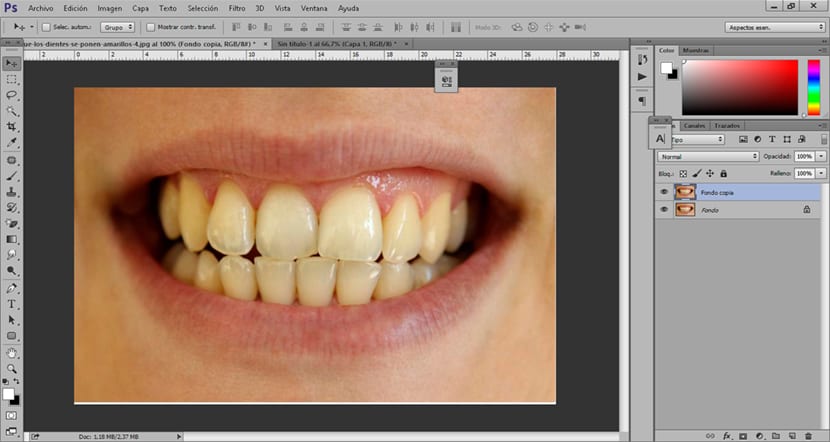
Когда у нас есть изображение, следующее, что мы должны сделать, это сделать выбор зуба, для этого мы можем использовать любой инструмент выделения, в этом случае мы будем использовать быстрая маска.
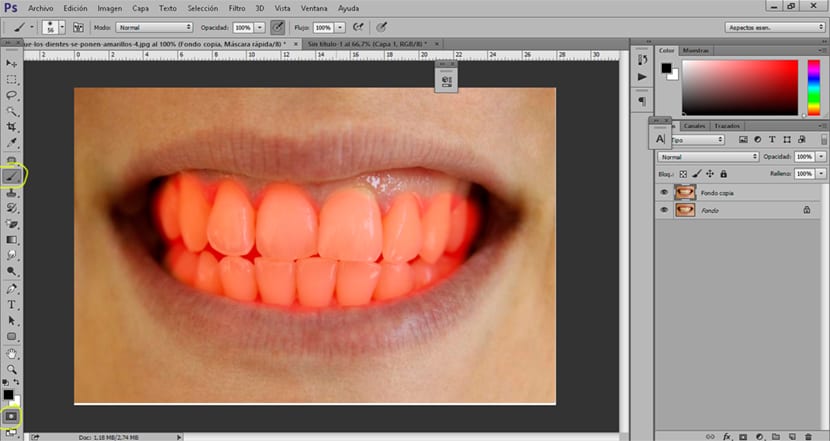
Нажимаем на опцию быстрой маски и создаем подборку зубов как если бы это была обычная кисть. Этот инструмент позволяет нам закрасить области, а затем создать выделение, в этом случае мы сделаем выбор с помощью кисть с минимальной жесткостью чтобы не сделать эффект слишком заметным по краям выделения.
Постепенно мы делаем выделение зубов с помощью быстрой маски убедитесь, что выбрали их все, не оставляя нам никакой части. После того, как мы сделали выбор, следующее, что нам нужно сделать, это снова нажмите значок быстрой маскиДелая это, мы создадим выборку всего, что находится за пределами нашего выбора. До конца мы инвертируем выделение в выбор инвестировать.
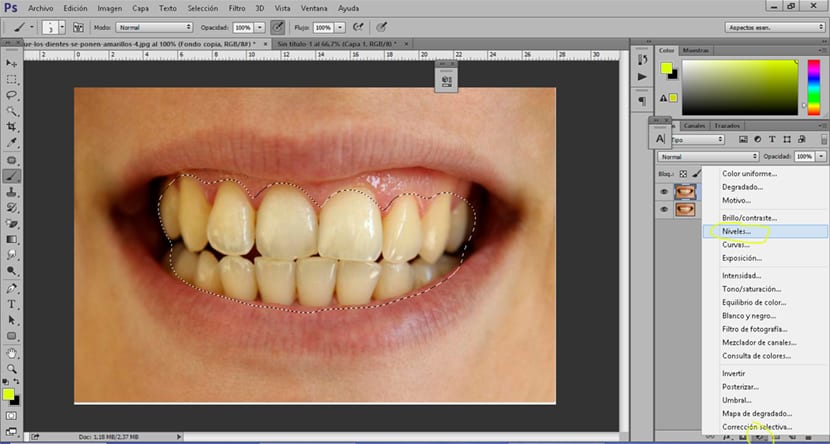
После выбора мы создадим уровни корректирующего слоя Чтобы отбелить зубы, этот корректирующий слой позволяет нам увеличить белых и черных Таким образом, достигается большая яркость улыбки, это ретушь, которую можно применить ко многим элементам изображения.
Всего за несколько минут мы достигли дать жизнь нашей улыбке с помощью Photoshop используя инструменты, которые могут помочь нам во многих случаях ретуши фотографий.